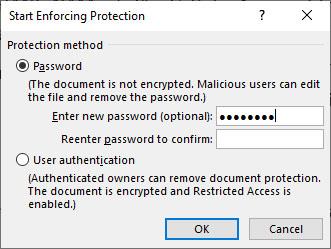Om de een of andere reden wilt u niet dat anderen uw tekst kopiëren en bewerken. U kunt nu de anti-kopieerfunctie gebruiken en tekst in Word-bestanden eenvoudig bewerken om blokkopie te voorkomen.
Deze functie moet bekend zijn met PDF-bestanden, maar in Microsoft Word gebruiken mensen deze functie zelden. Dus WebTech360 zal u begeleiden bij het implementeren van deze functie om uw documenten te beschermen.
Deze zelfstudie is geschikt voor de versies Word 2007, Word 2010, Word 2013 en Word 2016, in principe is deze bewerking hetzelfde in de hierboven genoemde versies. Om het kopiëren en bewerken van Word-bestanden te voorkomen, doen we het volgende:
+ Stap 1: Open het Word-bestand waarvan u de antikopieereigenschap wilt instellen en bewerk de tekst.
+ Stap 2: U klikt op Review >Restrict Editing
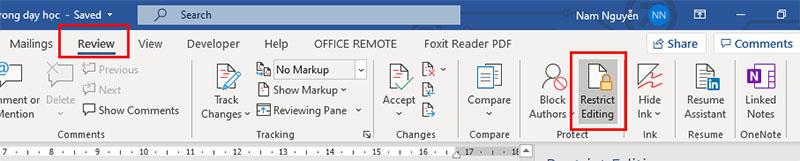
+ Stap 3. Er verschijnt een dialoogvenster aan de rechterkant van uw tekstpagina. en u kunt enkele van de volgende parameters instellen om aan uw behoeften te voldoen:
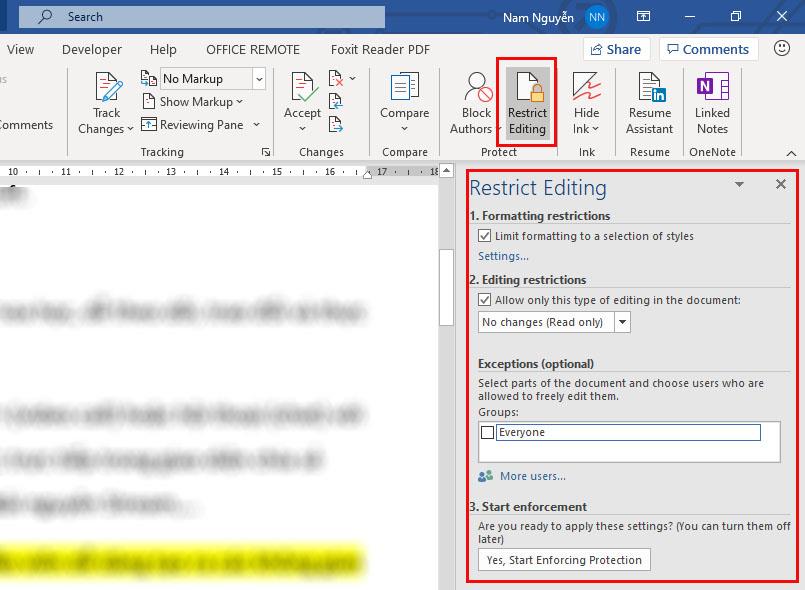
- Opmaakbeperkingen: Beperk tekstopmaak.
- Beperk de opmaak tot een selectie van sltyes: Beperk de selectie van stijlen
- Instelling: Klik op Instelling om de formaatbeperkingen in te stellen
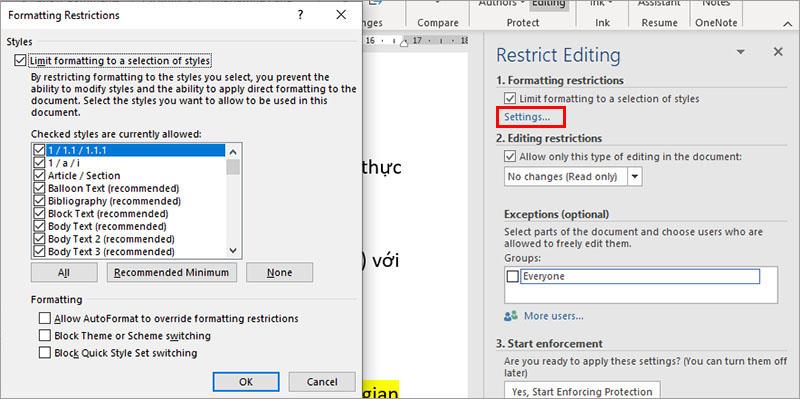
- Bewerkingsbeperkingen : Beperk tekstbewerking.
- Alleen dit type bewerking in het document toestaan: Als u deze optie selecteert, kunt u in Microsoft Word kiezen welke stijlen de gebruiker mag bewerken.
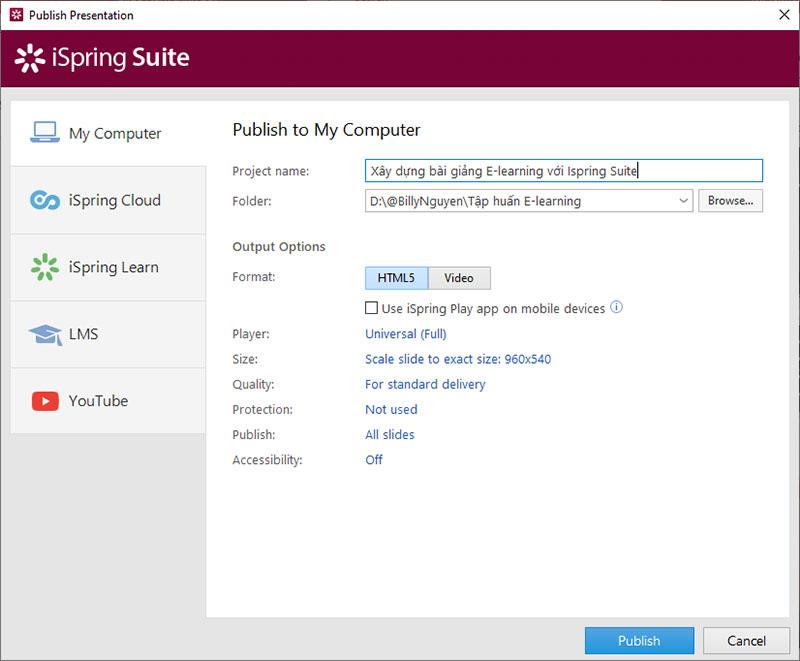
- Uitzonderingen (optioneel): Uitzonderingen – In deze sectie kunt u selecteren wie of welke delen van het document mogen bewerken.
Nadat de installatie is voltooid, klikt u op selecteren  om uw documenten te beschermen
om uw documenten te beschermen
+ Stap 4: U ziet een tabel waarin u een wachtwoord kunt invoeren om ervoor te zorgen dat niemand de tekst in uw Word-bestand kan kopiëren en bewerken.
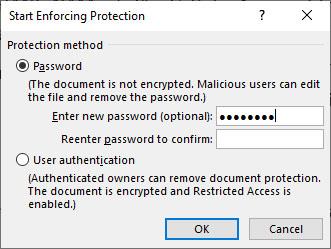
Opmerking: om de antikopieer- en tekstbewerkingsfunctie te verwijderen, doet u hetzelfde als bij het installeren (Bekijken > Bewerken beperken) . Klik vervolgens op en voer het wachtwoord in om te vergrendelen. Stop Protection 
Ik wens dat je meer interessante ervaringen hebt met Microsoft Word

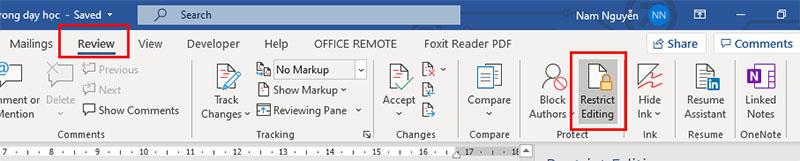
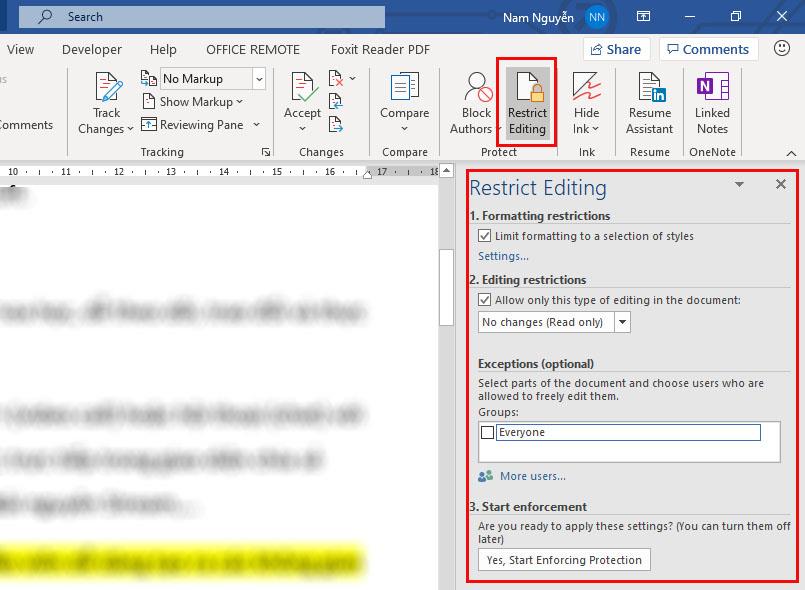
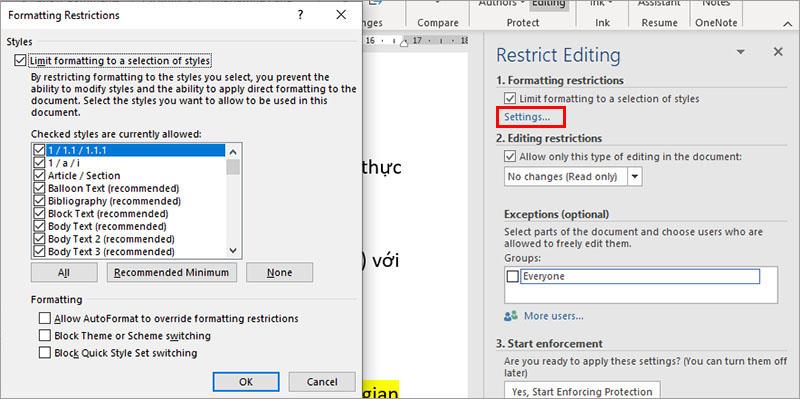
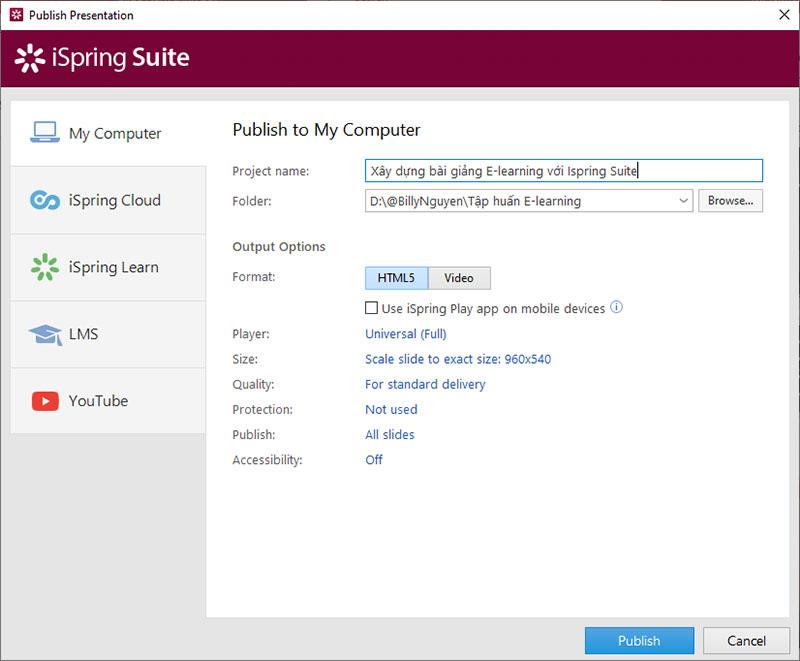
 om uw documenten te beschermen
om uw documenten te beschermen